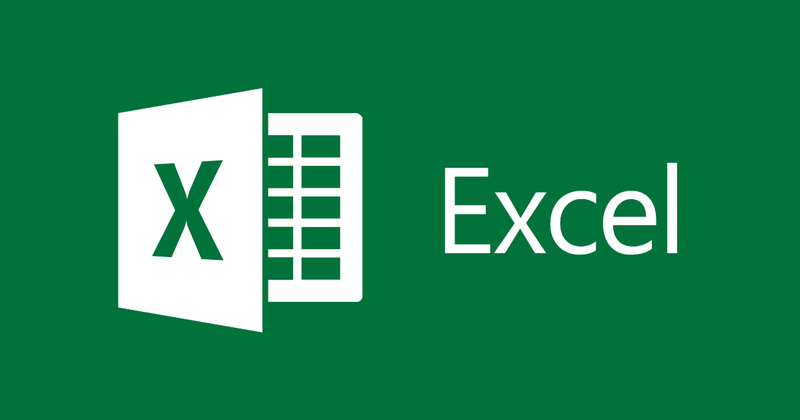
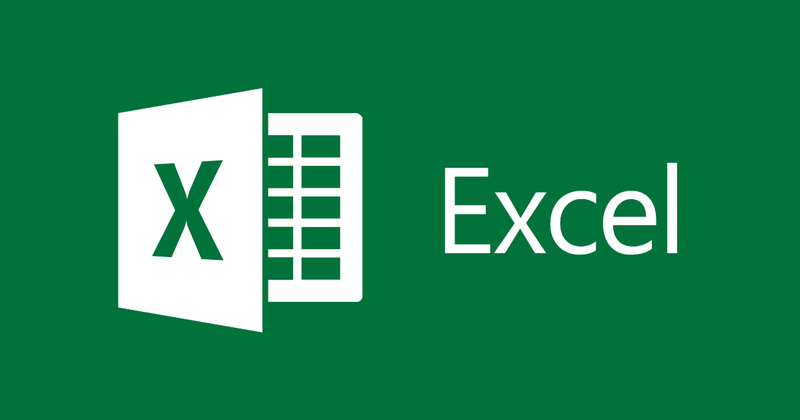
Come inserire formule matematiche e chimiche in Excel
- 24-07-2022
- thuypham
- 0 Comments
Sei uno studente o un insegnante? Vuoi utilizzare Excel per inserire formule chimiche e matematiche ma non sai come fare? Il seguente articolo ti guiderà.
In questo articolo, ti mostro come inserire formule chimiche e matematiche per Excel 2013. Tuttavia, se usi Excel 2007,2010,2016, lo stesso vale.
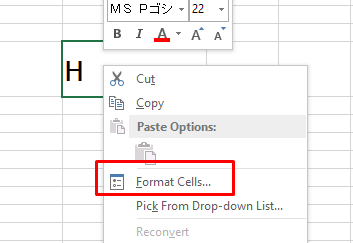
L'articolo è composto da 2 parti:
- Come inserire formule chimiche in Excel
- Come inserire formule matematiche in Excel
Mục lục
1. Come inserire formule chimiche in Excel
Ad esempio, vuoi inserire una formula chimica come mostrato di seguito:
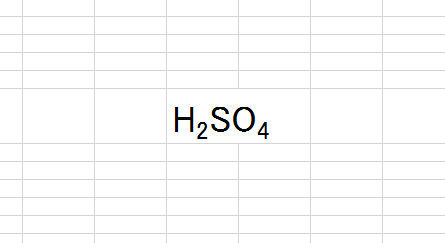
Devi solo seguire questi passaggi:
- Passaggio 1: inserisci H, quindi fai clic con il pulsante destro del mouse sulla cella contenente la lettera H e seleziona Formatta celle
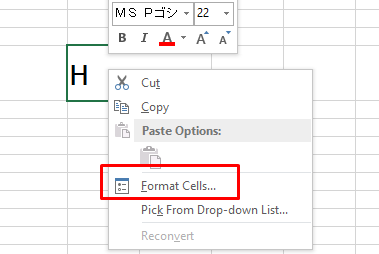
- Passaggio 2: viene visualizzata la finestra di dialogo Formato celle, selezionare Pedice e fare clic su OK.
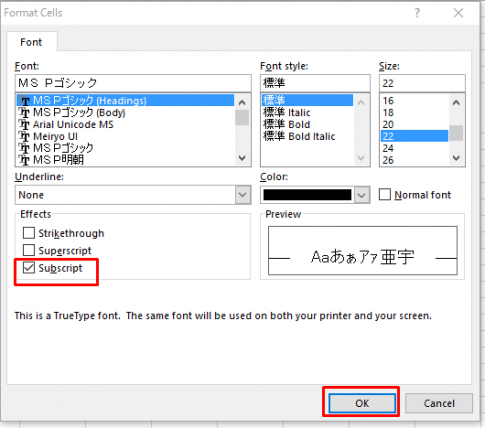
Inserisci 2 e il risultato è il seguente:
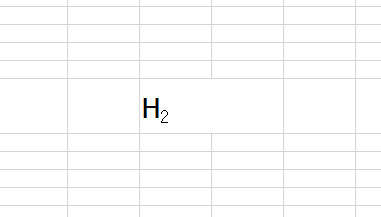
- Passaggio 3: per tornare allo stato di non scrittura come indice di seguito, fare clic con il pulsante destro del mouse e selezionare Formato cella, deselezionare Pedice e fare clic su OK.
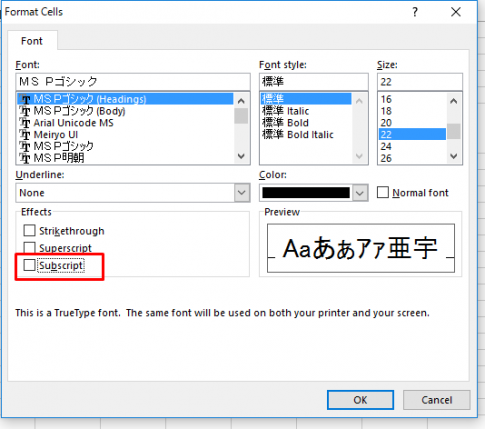
Per continuare a inserire l'indice, è sufficiente ripetere i passaggi 1 e 2.
Il risultato sarà:
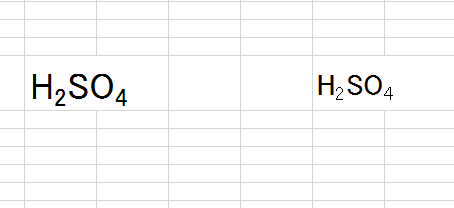
2. Come inserire formule matematiche in Excel
Nella parte 1, ti ho mostrato come inserire formule chimiche in Excel. Molto facile non è vero? In questa sezione, ti mostrerò come inserire formule matematiche in Excel.
Per inserire una formula matematica, guarda in alto nella barra degli strumenti in alto, seleziona Inserisci, quindi seleziona Equazione.
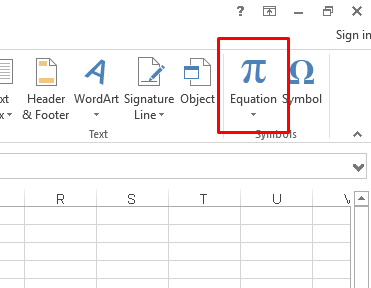
Nella scheda Progettazione, ci sono molte formule di cui hai bisogno. Formule complesse o semplici possono essere combinate insieme a tuo piacimento.
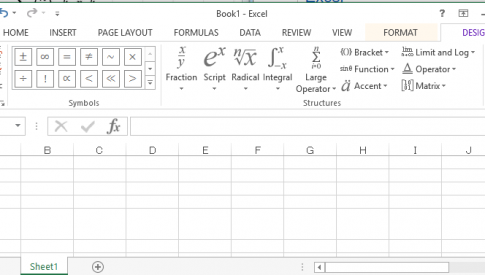
Per poter vedere più chiaramente, dopo aver scritto la formula, dovresti metterla in grassetto per renderla bella.
Ad esempio, posso scrivere la seguente formula:
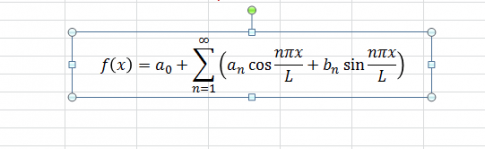
Conclusione: l'articolo sopra ti ha guidato a scrivere formule matematiche e chimiche in Excel 2013. È molto semplice, vero. Questo è molto utile per quelli di voi che usano spesso questa formula. Spero che questo articolo possa aiutarti.
Buona fortuna.













